首页 > 电脑教程
小编解决win10系统资源管理器光驱图标不见了的详细教程
2021-12-08 14:50:01 电脑教程
今天教大家一招关于win10系统资源管理器光驱图标不见了的解决方法,近日一些用户反映win10系统资源管理器光驱图标不见了这样一个现象,当我们遇到win10系统资源管理器光驱图标不见了这种情况该怎么办呢?我们可以 1、按下“Win+R”组合键呼出运行,在运行框中输入“regedit”打开“注册表编辑器”; 2、在注册表左侧依次展开下面跟随小编脚步看看win10系统资源管理器光驱图标不见了详细的解决方法:
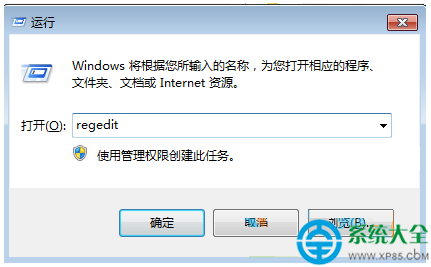
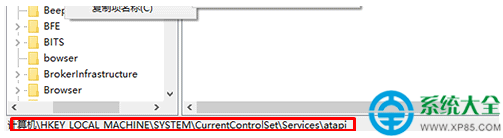
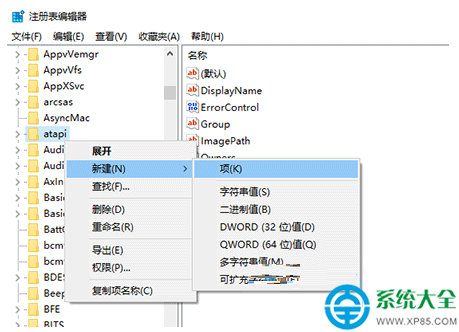
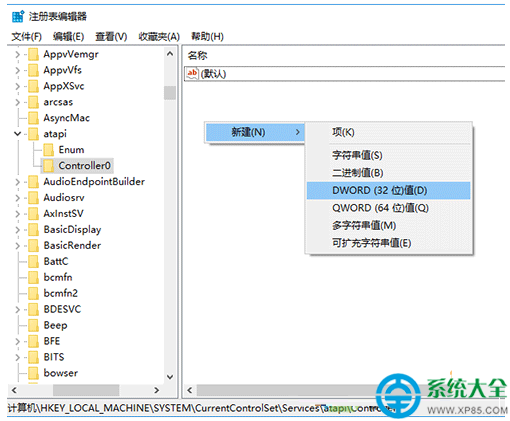
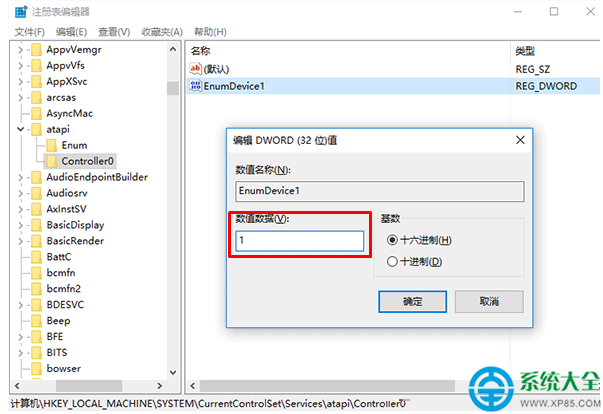
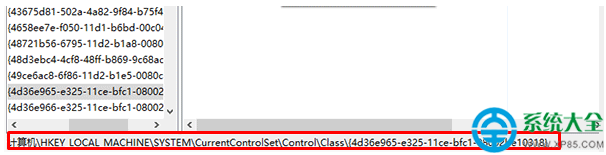
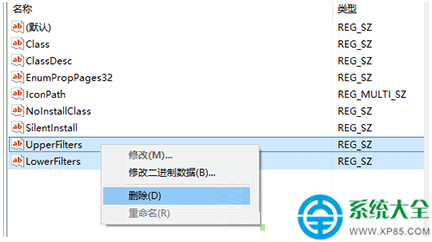
1、按下“Win+R”组合键呼出运行,在运行框中输入“regedit”打开“注册表编辑器”;
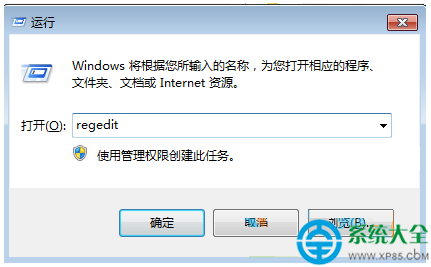
2、在注册表左侧依次展开“HKEY_LOCAL_MACHINESystemCurrentControlSetServicesatapi”;
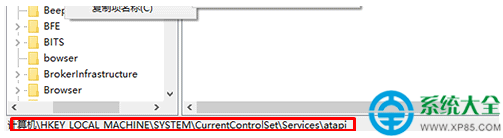
3、在右侧空白处单击右键,依次选择“新建”—“项”,将该项命名为“Controller0”;
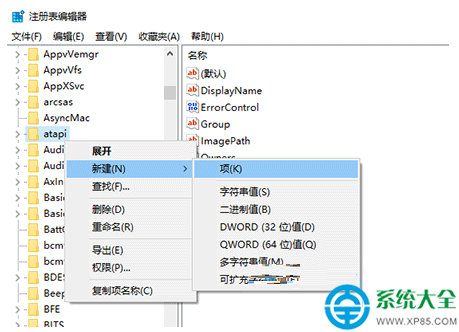
4、点击“Controller0”项,在右侧新建一个“DWORD(32位)值”,将该值命名位“EnumDevice1”;
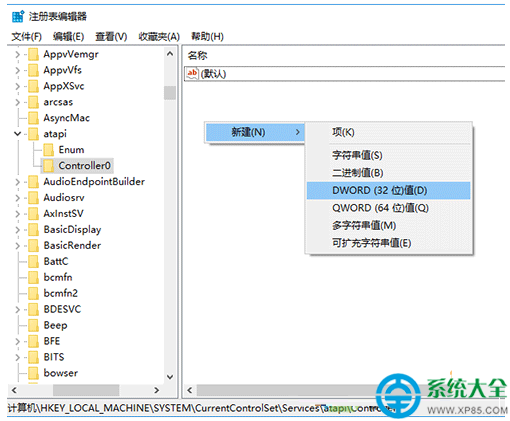
5、双击打开“EnumDevice1”值,将其数值数据修改为“1”,点击确定保存,然后重启计算机;
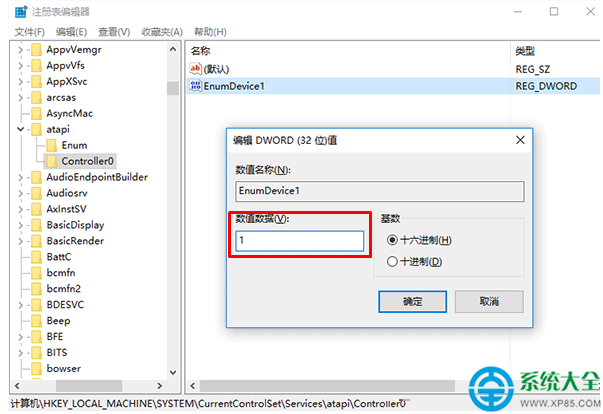
6、重新打开“注册表编辑器”,依次展开“HKEY_LOCAL_MACHINESYSTEMCurrentControlSetControlClass{4D36E965-E325-11CE-BFC1-08002BE10318}”;
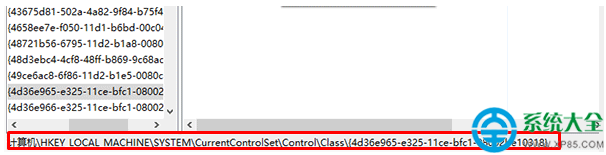
7、将“UpperFilters”和“LowerFilters”两个项删除,再次重启一次计算机即可找回光驱。
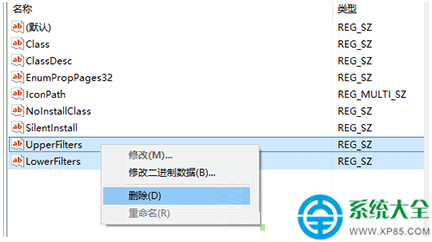
上面就是关于win10系统资源管理器光驱图标不见了的解决方法如果你也有遇到这样的情况,就可以采取上面的方法步骤来进行解决,希望对大家有所帮助。
相关教程推荐
- 2021-11-11 win7能再还原到win10吗,win10变成win7怎么还原
- 2021-09-30 win7怎么调整屏幕亮度,win7怎么调整屏幕亮度电脑
- 2021-11-26 win7笔记本如何开热点,win7电脑热点怎么开
- 2021-11-25 360如何重装系统win7,360如何重装系统能将32改成
- 2021-11-12 win7未能显示安全选项,win7没有安全模式选项
- 2021-11-19 联想天逸5060装win7,联想天逸310装win7
- 2021-07-25 win7无法禁用触摸板,win7关闭触摸板没有禁用选项
- 2021-07-25 win7卡在欢迎界面转圈,win7欢迎界面一直转圈
- 2021-11-12 gta5一直在载入中win7,win7玩不了gta5
- 2021-09-16 win7一直卡在还原更改,win7一直卡在还原更改怎么
热门教程